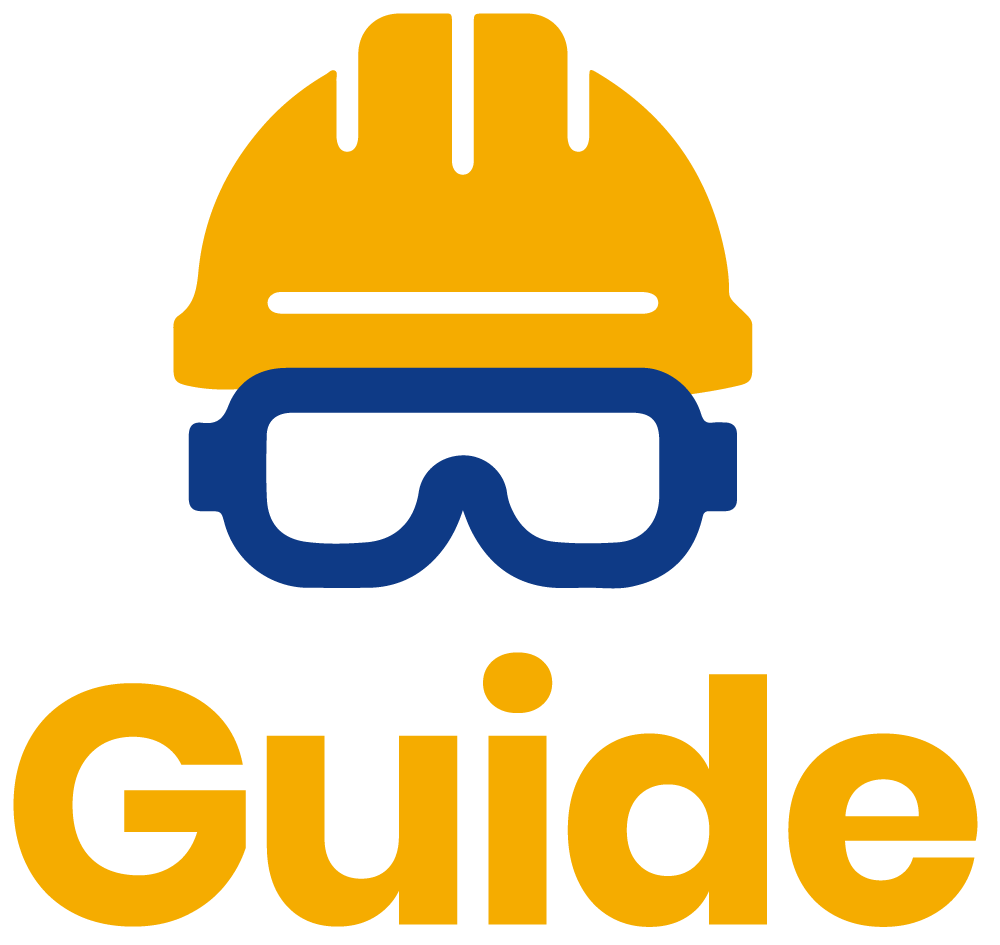PROCEDURA DI REGISTRAZIONE NUOVO ACCOUNT
Simona
Ultimo aggiornamento 16 giorni fa
Ricordiamo che, la procedura di creazione di un nuovo account, inizia sempre tramite la ricezione di un’invito inviato da un’altra azienda. Se invece desiderate sperimentare una versione dimostrativa del portale per gestire i vostri cantieri/appalti e creare la vostra Rete di Lavoro in modo autonomo, vi invitiamo a contattare il nostro supporto tecnico all’indirizzo email [email protected].
L'email dovrebbe arrivare entro pochi minuti dall'invio.
Se non appare nella casella di posta in arrivo, ricordate di controllare anche la cartella della posta indesiderata.
Per avviare la procedura guidata, dopo aver aperto l'email ricevuta, cliccate su "Visualizza Invito".

Cliccare "Registrati" per proseguire.

E’ possibile registrarsi in due modi:
- Utilizzare le credenziali Google o Office 365 se già in vostro possesso;
- Creare un utente con e-mail e password.

Se viene scelta la prima opzione, l’utente viene collegato agli account Google o Office 365 senza nessuna ulteriore informazione.
NB: questa scelta è possibile farla anche in seguito, attraverso la funzione "Gestisci Account".
Per saperne di più cliccare qui.
Optando per la seconda opzione, si prega di procedere compilando le informazioni richieste.
Email: inserire email valida.
Importante!
Su questa mail saranno recapitate tutte le notifiche di scadenza automatiche e di sistema.
Per cambiarla, anche in un secondo momento, scrivere al servizio tecnico [email protected]
Attenzione!
Non è possibile inserire una email identica a un account già presente sul portale (il portale restituisce un messaggio di errore).
Se sorge la necessità di gestire con un solo account più di un’azienda, il portale lo permette, potete chiedere informazioni al servizio tecnico tramite email oppure tramite chat.
Password: almeno 8 caratteri

Indicare Nome e Cognome dell’utente che utilizzerà il portale.
E’ sconsigliato indicare il nome del Titolare o Rappresentante Legale dell’azienda.
Indicare il numero di telefono che sarà visibile solo al personale tecnico del portale.
!!--ATTENZIONE--!!
Si ricorda che l'account è strettamente personale e nominale. Per ragioni di privacy spiegate anche in questo articolo, si sconsiglia di condividere sia l'username che la password con personale interno o esterno all'azienda.

Riepilogo dei dati.
Come indicato nel messaggio, se ci sono errori anagrafici o altro, contattare il servizio tecnico del portale o l’azienda che ha mandato l'invito.
Se tutto ok, cliccare "Procedi"

Ultimo passaggio, controllare nuovamente i dati inseriti, leggere e accettare l’informativa della privacy.
E’ consigliato ma non obbligatorio inviare la Visura Camerale.
Per confermare cliccate il tasto "Concludi la registrazione"
Apparirà la seguente interfaccia:

L'Account è stato creato.
Ora occorre accettare l'invito di condivisione. Per sapere come fare cliccare qui.
Per ulteriori informazioni, è disponibile il video sul nostro canale YouTube